win10怎么换头像 win10开机头像怎么设置
更新时间:2023-06-15 10:04:01作者:yang
win10怎么换头像,Win10系统作为最新的操作系统版本,其操作相较于之前的版本更加方便快捷,同时也增加了许多实用功能,其中更改头像和设置开机头像的操作也得到了优化。不过对于一些人来说,这两项操作可能还不是十分熟悉。以下将介绍win10系统下如何轻松地更改头像和设置开机头像。
具体方法:
1.首先准备一张好看的图片存在电脑里,然后点击“开始”。然后单击“设置”。
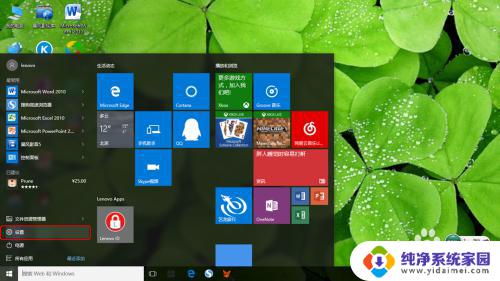
2.点击“账户”。
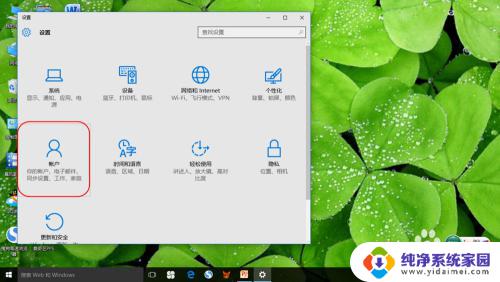
3.然后在“你的右键与账户“中可以设置头像。
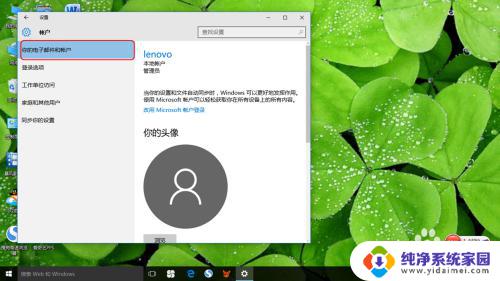
4.点击”浏览“
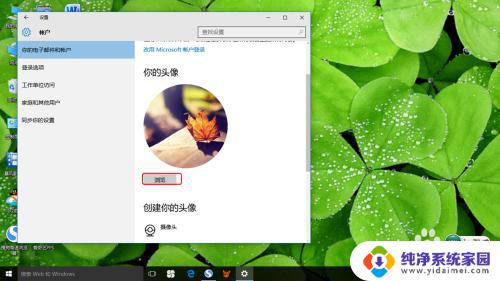
5.然后找到自己喜欢的图片,选择图片,即可。
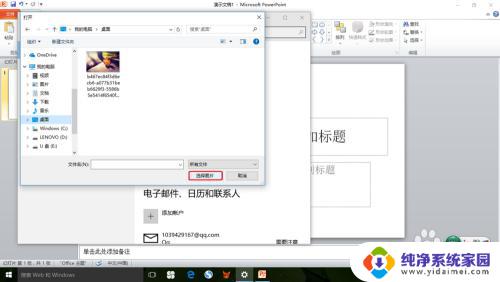
6.最后看看,头像有没有添加成功。
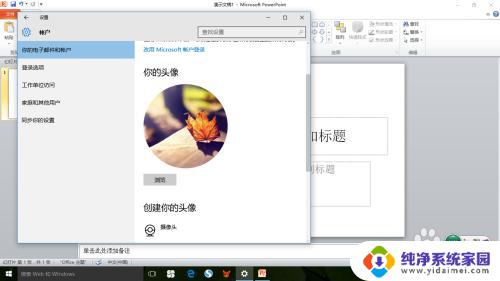
以上就是win10如何更换头像的全部内容,如果您遇到相同的问题,可以参考本文中介绍的步骤进行修复,希望本文对您有所帮助。
win10怎么换头像 win10开机头像怎么设置相关教程
- win怎么打开摄像头 Win10摄像头设置在哪
- 用相机怎么找到摄像头 Win10摄像头在哪设置
- win10怎么打开usb摄像头 Win10如何连接外置USB摄像头
- win10电脑摄像头在哪里打开 Win10摄像头在哪设置
- win10 外置摄像头 Win10怎样打开外置USB摄像头
- 家用摄像头开关在哪里打开 Win10摄像头没有声音怎么调整
- win10录制摄像头 WIN10系统电脑如何开启摄像头录像功能
- win 10 调用摄像头 Win10摄像头在哪个设置中打开
- win10系统怎样打开摄像头 win10系统如何测试摄像头
- win10系统摄像头打开 Win10系统如何打开电脑摄像头
- 怎么查询电脑的dns地址 Win10如何查看本机的DNS地址
- 电脑怎么更改文件存储位置 win10默认文件存储位置如何更改
- win10恢复保留个人文件是什么文件 Win10重置此电脑会删除其他盘的数据吗
- win10怎么设置两个用户 Win10 如何添加多个本地账户
- 显示器尺寸在哪里看 win10显示器尺寸查看方法
- 打开卸载的软件 如何打开win10程序和功能窗口